Esta publicación ilustrará:
- ¿Cómo actualizar los controladores de Windows automáticamente?
- ¿Cómo actualizar los controladores de Windows manualmente?
¿Cómo actualizar los controladores de Windows automáticamente?
A veces, los controladores de Windows quedan obsoletos porque no se actualizan con las actualizaciones de Windows. Estos controladores desactualizados pueden bloquear la computadora e impedir que Windows reconozca los componentes. Para actualizar los controladores de Windows automáticamente, siga los pasos proporcionados.
Paso 1: Abra el Administrador de dispositivos
Inicie la herramienta Panel de control del Administrador de dispositivos desde el menú Inicio:

Paso 2: actualice el controlador
Haga clic en el controlador que debe actualizar. Por ejemplo, actualizaremos el controlador inalámbrico desde el ' Adaptadores de red ' Menú desplegable:

Desde el ' Conductor ” menú, haga clic en el “ Actualizar controlador Botón ” para actualizar el controlador:
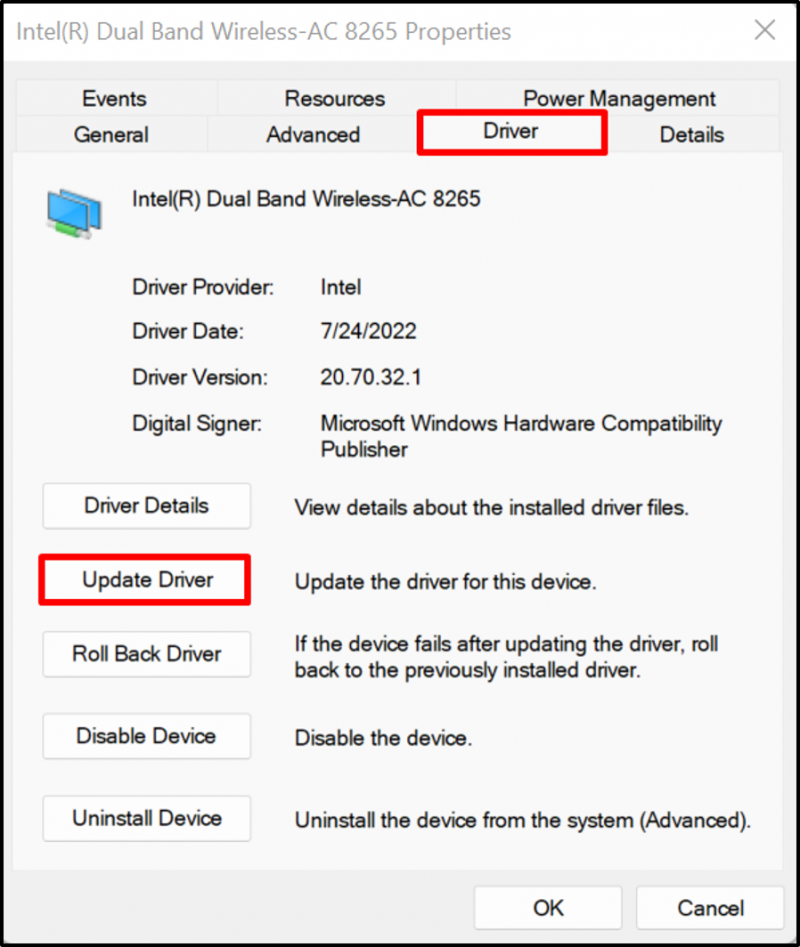
A continuación, para actualizar y buscar el controlador desde Internet automáticamente, haga clic en la opción resaltada:

De esta forma, los controladores se pueden actualizar automáticamente en Windows.
¿Cómo actualizar los controladores de Windows manualmente?
A veces, los controladores actualizados e instalados automáticamente pueden no ser compatibles con su dispositivo de hardware o es posible que los usuarios deseen instalar controladores avanzados para Windows, luego pueden actualizar los controladores manualmente desde sitios web oficiales, como sitios web de fabricantes o sitios web de fabricantes de hardware siguiendo los pasos enumerados.
Paso 1: visite el sitio web del fabricante del dispositivo
Primero, visite el sitio web oficial del fabricante y busque el modelo de dispositivo para el que debe actualizar el controlador. Por ejemplo, hemos utilizado el oficial de Dell sitio web para actualizar los controladores manualmente:

Paso 2: busque controladores
A continuación, haga clic en el ' Buscar controladores ” opción desplegable para actualizar o instalar manualmente el controlador:

Paso 3: busque controladores
Busque el controlador que debe actualizar y también proporcione la versión del sistema operativo. Por ejemplo, hemos buscado un controlador Wi-Fi:

Paso 4: Descargue el controlador
Desplácese hacia abajo, busque el controlador requerido y presione el botón ' Descargar botón ” para descargarlo:
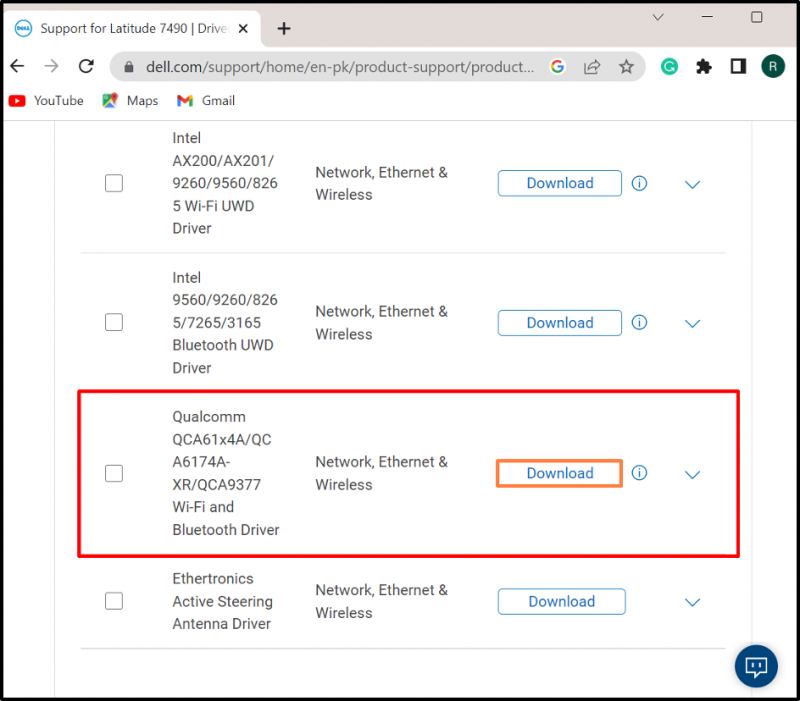
Paso 5: Ejecute el instalador del controlador
Después de descargar el controlador necesario, abra el ' Descargas ” y haga doble clic en el instalador del controlador para instalarlo en Windows:
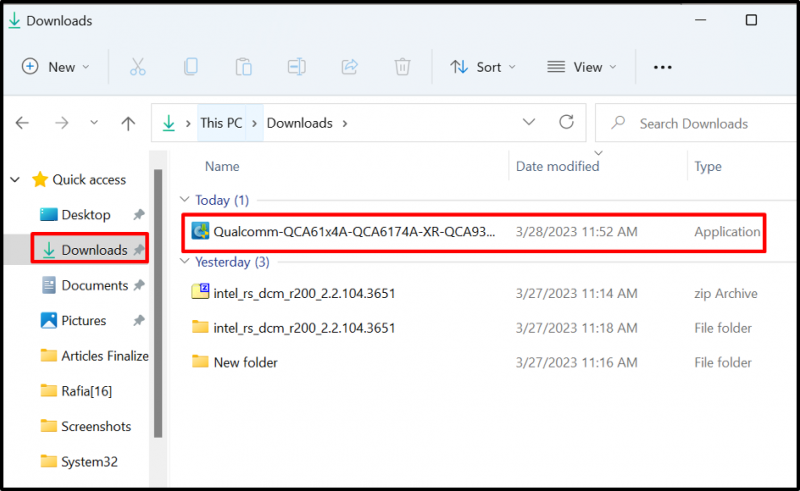
Paso 6: Instale el controlador
A continuación, presione el botón ' Instalar ” para instalar o actualizar el controlador manualmente:

Se trata de actualizar los controladores en Windows.
Conclusión
Para actualizar los controladores del sistema en Windows, puede actualizarlos de forma manual o automática. Para actualizar el controlador automáticamente, visite el ' Administrador de dispositivos ”, haga clic con el botón derecho en el controlador y presione el botón “ Actualizar controlador ” opción para actualizar el controlador automáticamente. Para actualizar o instalar el controlador manualmente, vaya al sitio web oficial del fabricante del sistema o del fabricante del componente y descargue e instale el controlador de acuerdo con la compilación del sistema. Esta publicación ha ilustrado la manera fácil de actualizar los controladores en Windows.